Win10更改高分屏高DPI字體還是模糊該怎麼辦?在Windows Vista/Win7/Win8/Win8.1中這麼做不會有什麼問題,但是在Win10中,你會發現某些窗口中的字體會顯得很模糊。如果你使用的是大尺寸顯示屏,擁有1080p或更高分辨率,可能你會選擇設置一個較高的DPI縮放級別。本文就來介紹一下解決方法。
方法一:軟件修改法
1、下載Windows_10_DPI_FIX軟件並安裝
2、打開軟件後,選擇“Use Windows 8.1 DPI scaling”,選擇縮放級別,然後點擊“Apply”
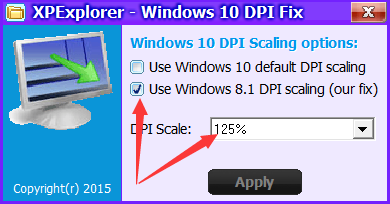
3、軟件會在C:\Program Files (x86)\XPE Windows 10 DPI Fix目錄下生成程序文件
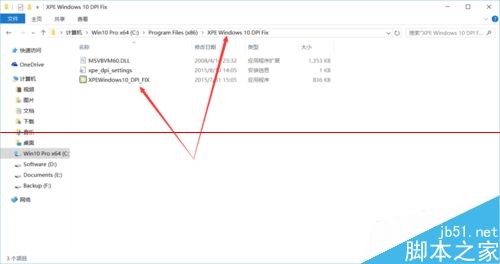
注:如果想恢復默認,只需要打開工具選擇“Use Windows 10 Default DPI Scaling”,點擊“Apply”,注銷或重啟後刪除上一步所說的目錄就行了。
方法二:注冊表修改
1、按下Win+R組合鍵,輸入regedit,打開注冊表編輯器
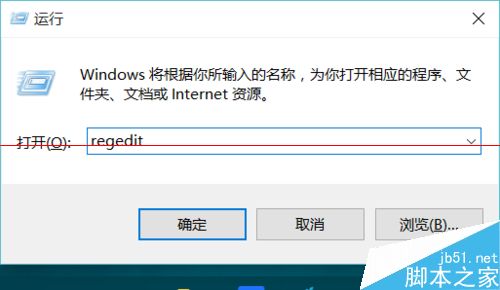
2、打開HKEY_CURRENT_USER\Control Panel\Desktop,找到Win8DpiScaling和LogPixels兩個鍵值
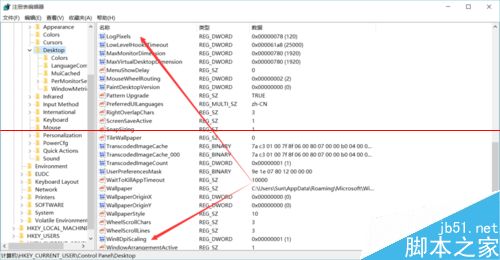
3、將Win8DpiScaling修改為1
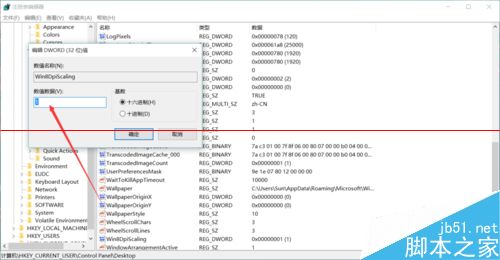
4、將LogPixels修改為所需放大的數值,注意十六進制與十進制的轉換(括號內為十進制):78(120),7D(125),96(150),C8(200)
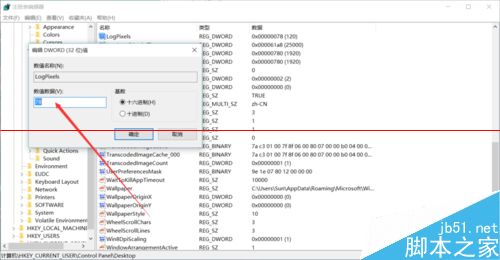
5、注銷或重啟後修改完畢。
相關推薦:
win10正式版部分程序軟件顯示模糊該怎麼辦?
Win10分辨率設置到1080P後字體還是發虛模糊該怎麼辦?
Win10正式版更改DPI高分屏後字體還是模糊?試試這個小工具